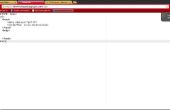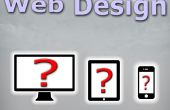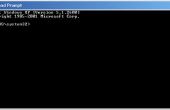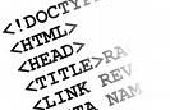Paso 6: Sombras (parte 1)
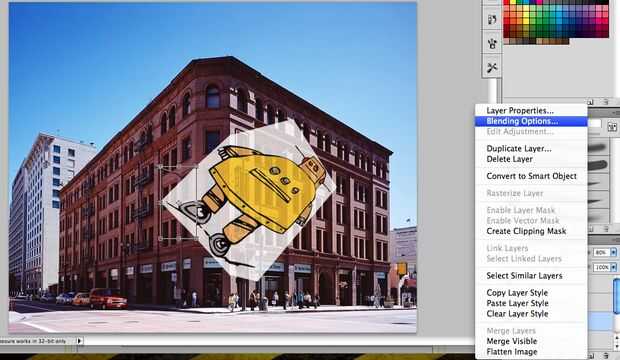
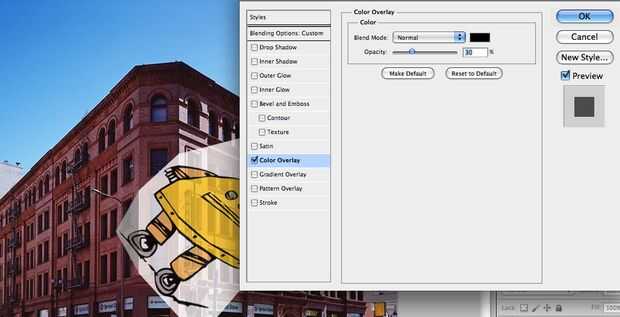

Quema herramienta - utilizar la herramienta para crear sombras sobre un objeto, también se utiliza para realzar las sombras que ya existe en una imagen (por ejemplo, las arrugas en una cara, añadiendo las sombras de la luz solar a la gente le retocado en una imagen, etc.)
Color Overlay - prefiero utilizar esto cuando quiero oscurecer toda la imagen (como la bandera en el lado izquierdo del edificio).
Ahora para añadir sombras a la bandera con recubrimiento de Color - seleccione la capa "Lateral izquierdo de Robot" y haga clic derecho para abrir un menú, haga clic en "Opciones de fusión" en el menú. Seleccione la ficha "Color Overlay" en el menú. Luego haga clic en el cuadro de color y cambiarlo a negro y deslice la opacidad hasta alrededor del 30%. Hacer lo mismo para la parte media de la bandera de robot, salvo cambiar la opacidad a alrededor 20-25% por lo que parece que tiene un poco más luz que la parte posterior del edificio. (Primera foto)
Debe salir con una bandera que parece está en el lado del edificio. Siempre puede ajustar las piezas de la bandera con la herramienta Mover si la herramienta de perspectiva dejó su imagen un poco demasiado estirado, que hice los ajustes como estaba editando otras partes de la bandera. El robot después de sombras es la segunda foto.
Usted puede llamar sale de aquí, o puede continuar con los detalles de la imagen, como que las luces de la calle y signos delante del Instructables Robot y agregando arrugas y estrías en el banner.